Kredi kartı boyutunda olan Raspberry Pi mikrobilgisayarı, 2012'nin başlarında ilk sahneye çıktığından beri en çok konuşulan cihazlardan biri oldu. İlk başta öğrencilere bilgisayar bilimi hakkında bilgi vermek amacıyla tasarlanan cihaz, 2 milyondan fazla birim sattı ve teknoloji hobileri için sahip olması gereken.
Ahududu Pi çeşitli kendin yap projeleri için kullanılabilir. Tutkunları diğer şeylerin yanı sıra bir medya akışı platformuna, bir ev otomasyon merkezine veya hatta bir retro oyun konsoluna yerleştirdiler.
İşte bu ucuz cihaz hakkında bilmeniz gerekenler:
Unboxing
Ahududu Pi daha önce satın aldığınız hiçbir bilgisayar gibi değildir. Çok çıplak kemikler, kasa yok, fan yok, güç düğmesi yok, güç kaynağı yok ve sabit disk yok. Esasen, işlemci, grafik kartı ve belleği tek bir pakette içeren yonga sistemli küçük bir anakart satın alıyorsunuz.

Cihaz 700 MHz'de çalışan düşük güçlü bir tek çekirdekli ARM işlemci tarafından desteklenmektedir. Karşılaştırma amacıyla, iPhone 5S 1.3 GHz çift çekirdekli bir işlemciye sahiptir ve Galaxy S4 dört çekirdekli 1.6 GHz Snapdragon 600 işlemciye sahiptir.
Bir fare HDMI ile bir RCA konektörüne bağlanabilir, fare ve klavye ise USB üzerinden bağlanabilir. Ayrıca bir 3.5mm kulaklık girişi, cihazı çalıştırmak için kullanılan bir Mikro-USB bağlantı noktası ve depolama için bir SD kart yuvası da bulunmaktadır.

Model A olarak bilinen giriş seviyesi Raspberry Pi, 256 MB RAM, tek bir USB portu ile donatılmıştır ve bir Ethernet portuna sahip değilken, 35 ABD Doları (İngiltere'de 24, 35 £ ve Avustralya'da yaklaşık 37, 35 ABD Doları) ) B modelinde iki kat RAM (512MB) ve ek bir USB bağlantı noktası bulunur. Daha pahalı olan bu modelde ayrıca 10/100 kablolu Ethernet bulunuyor. Model A sahiplerinin İnternet bağlantısı için bir USB kablosuz karta güvenmeleri gerekir.
Raspberry Pi B + olarak bilinen yeni bir model yakın zamanda açıklandı ve satın alınmaya hazır hale getirildi. Cihaz orijinal Model B ile aynı fiyatta, ancak dört USB portu, tam, daha iyi bir ses yerine bir microSD kart yuvası içeriyor ve daha düşük güç gereksinimlerine sahip.
Bu makale için orijinal Model B'yi kullandım, ancak ilave portları kullanmak ve daha az güç tüketimi için yeni modeli seçmenizi tavsiye ederim.
Gereksinimler
Cihazın arkasındaki grup olan Raspberry Pi Vakfı, 5V'da 1.2A (1.200mA) üretebilen saygın bir şirketten bir Mikro-USB güç kaynağı kullanmanızı önerir. Model B, bağladığınız bileşenlere bağlı olarak 700mA ile 1.000mA arasında kullanılırken, Model A 500mA civarındadır.

Bununla birlikte, bu kılavuz için, 5V'da 700mA çıkışa sahip bir güç kaynağı fazlasıyla yeterli olmalıdır. Çoğu Android, BlackBerry ve Windows Phone şarj cihazı işi yapmalıdır. 5.1V'de 850mA üretebilen eski bir Motorola şarj cihazı kullanıyorum.
Ayrıca depolama için bir SD karta ve bir tür SD kart okuyucusuna ihtiyacınız olacak - MacBook Air'in kullanacağım bir SD kart yuvası var. Desteklenen minimum boyut 4 GB, en az 4 sınıf hıza sahip, ancak Raspberry Pi, 32 GB alan ve 10. sınıf hız derecesine sahip kartları destekliyor.

Son olarak, bir monitöre, bir HDMI kablosuna, bir USB fareye ve klavyeye ve bir İnternet bağlantısına ihtiyacınız olacak. Model A sahiplerinin ek USB çevre birimlerini bağlamak için bir USB hub kullanması gerekecektir: klavye, fare ve kablosuz kart.
İşletim sistemi kurmak
Ahududu Pi Vakfı, Ahududu Pi'ye bir işletim sistemi kurmanın karmaşıklığını ortadan kaldıran yeni bir araç yarattı. Uygun olarak NOOBS olarak bilinen Yeni Kutudan Yazılım, bir Raspberry Pi Web sitesinden bir ZIP dosyası veya torrent olarak indirilebilir.

Dosya indirilirken, SD kartınızın biçimlendirilmesi gerekir; bu karttaki her şeyi silecektir. Kartı biçimlendirmenin en kolay yöntemi, hem Windows hem de OS X bilgisayarları için kullanılabilen SD Card Association'ın resmi aracından indirmektir.
NOOBS dosyası indirmeyi tamamladıktan sonra çıkarın, dosyaları SD kartınızın kök dizinine çıkartın ve bilgisayardan güvenle çıkarın. Ardından, fareyi ve klavyeyi, USB portlarına, monitörü HDMI, Ethernet kablosu ve cihazın arkasındaki yuvaya takılabilen SD karta bağlayın. Tüm bileşenlerin bulunduğu yerde, artık Raspberry Pi'yi otomatik olarak açacak olan mikro USB güç kablosunu takma zamanı geldi.
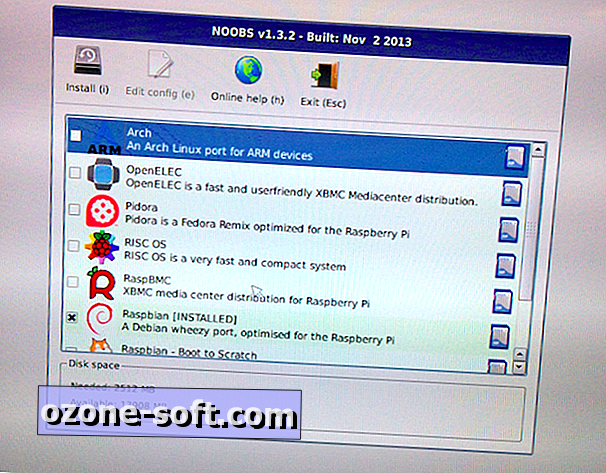
Uyumlu işletim sistemlerinden oluşan bir menü sunulur. İlk açılışınız için Raspbian kullanmanızı öneririm. Dilinizi ayarlayın, işletim sistemini seçin ve Kur'a tıklayın. İşlem 20 dakikaya kadar sürebilir, işlem tamamlandığında OK düğmesine basın ve sistemin yeniden başlatılmasını bekleyin.
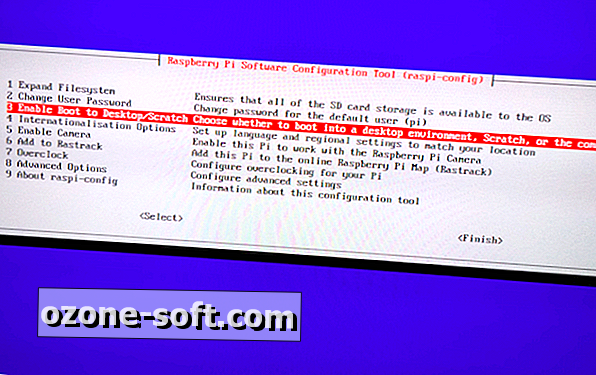
Masaüstüne otomatik olarak önyükleme yapmak için önyükleme menüsünden üçüncü seçeneği seçin, ardından ikinci seçeneği (grafik masaüstünde "masaüstü girişi" "pi" olarak okumalısınız). Aşağı kaydırın, Tamamlandı'yı seçin ve sistemin yeniden başlatılmasını bekleyin Eğer masaüstüne girilirse, varsayılan kullanıcı adı "pi" ve şifre "ahududu" dır.
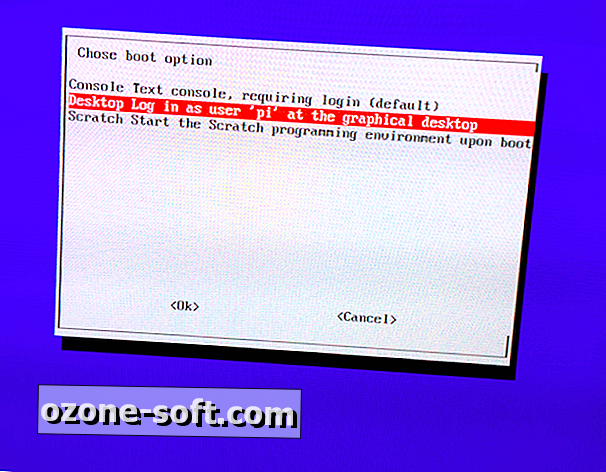
keşfetmek
Peki şimdi ne? Programlama ile ilgilenenler için önceden yüklenmiş olan Scratch uygulamasını kontrol etmenizi tavsiye ederim. Geri kalanımız için, sevdiğiniz Web sitelerini dahil olan tarayıcıyla ziyaret edebilir, hatta Pi mağazasından oyunlar ve programlar indirebilirsiniz.
Mağazaya gir, bir hesap oluştur ve bir oyun indir (Quake III limanı olan Open Arena'ya göz atın). Snake ve Tetris gibi önceden kurulmuş oyunlara Debian Games ikonuna tıklayarak da erişebilirsiniz.
Diğer işletim sistemlerini kurmanızı ve ihtiyaçlarınıza en uygun birini bulmanızı öneriyorum. Ahududu Pi'nizi bir XBMC Medya Merkezine dönüştürmek isteyenler, her ikisi de NOOBS aracına dahil olan OpenELEC ya da RaspBMC ürünlerini kontrol etmelidir.














Yorumunuzu Bırakın